在日常使用电脑的过程中,c盘(通常是系统盘)往往会积累大量的垃圾文件,这些文件不仅占用宝贵的硬盘空间,还可能拖慢系统运行速度。为了帮助大家轻松解决这一问题,本文将介绍一种简单而高效的方法——使用一键清理c盘垃圾文件的代码,快速释放c盘空间。
c盘作为系统盘,存储着操作系统的核心文件以及各种应用程序的安装文件。随着时间的推移,临时文件、系统日志、回收站文件等无用数据会逐渐堆积,导致磁盘空间紧张。这不仅会影响系统的运行速度,还可能引发各种错误和故障。因此,定期清理c盘垃圾文件是维护电脑健康的重要步骤。
为了帮助大家快速清理c盘垃圾文件,这里提供一个简单的一键清理脚本。请注意,在运行任何脚本之前,务必备份重要数据,以防万一。
以下是一个基于批处理(batch)脚本的示例:
```batch
@echo off
echo 正在清理c盘垃圾文件,请稍候...
:: 清理临时文件
del /s /q %temp%*
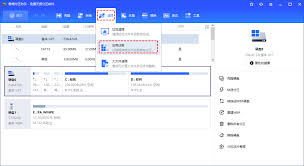
rd /s /q %temp%
md %temp%
:: 清理系统日志文件
del /s /q c:⁄⁄windows⁄⁄logs*
:: 清理回收站文件
rd /s /q c:⁄⁄$recycle.bin
:: 清理prefetch文件夹中的预读取文件
del /s /q c:⁄⁄windows⁄⁄prefetch*
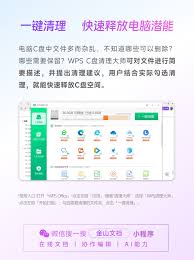
:: 可选:清理用户临时文件(谨慎使用)
:: del /s /q c:⁄⁄users⁄⁄%username%⁄⁄appdata⁄⁄local⁄⁄temp*
:: rd /s /q c:⁄⁄users⁄⁄%username%⁄⁄appdata⁄⁄local⁄⁄temp
:: md c:⁄⁄users⁄⁄%username%⁄⁄appdata⁄⁄local⁄⁄temp
echo 清理完成!已释放大量c盘空间。
pause
```
使用方法:
1. 打开记事本或任意文本编辑器。
2. 将上述代码复制并粘贴到文本编辑器中。
3. 将文件保存为`.bat`格式,例如`clean_c_drive.bat`。
4. 右键点击保存的`.bat`文件,选择“以管理员身份运行”。
注意事项:
- 在运行脚本前,请确保已备份重要数据。
- 脚本中的某些命令可能会删除用户临时文件,这部分代码已被注释(以`::`开头),使用时请根据个人需求决定是否取消注释。
- 如果不确定某个文件夹或文件是否可以删除,建议先手动检查其内容。
除了使用一键清理脚本外,以下是一些额外的清理技巧和建议:
- 磁盘清理工具:windows自带的磁盘清理工具可以帮助删除系统文件、临时文件等无用数据。打开“此电脑”,右键点击c盘,选择“属性”,在“常规”选项卡中点击“磁盘清理”。
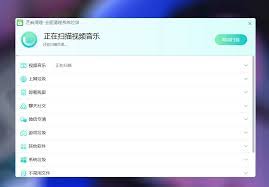
- 第三方清理软件:如ccleaner等第三方清理软件提供了更全面的清理选项,但请确保从官方渠道下载,以防恶意软件。
- 卸载不常用的程序:通过控制面板的“程序和功能”卸载不常用的程序,释放更多空间。
- 定期维护:定期运行磁盘碎片整理程序,优化硬盘性能。
一键清理c盘垃圾文件是维护电脑健康、提升系统运行速度的有效方法。通过本文介绍的批处理脚本和其他清理技巧,大家可以轻松释放c盘空间,让电脑重获新生。记得在清理过程中保持谨慎,避免误删重要文件。希望这篇文章能帮助大家更好地管理电脑磁盘空间!
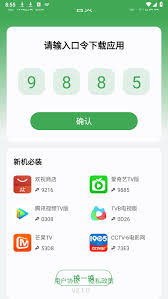
在这个充满变化的世界里,我们总是渴望找到一种稳定的方式来提升自我、提高效率。今天,我们非常高兴地为大家介绍一款名为“野草助手”的强大工具。它不仅能够帮助大家更好地管理时间,还能提供各种实用的功能,让我们的生活和工作变得更加高效。在2月12日这天,我们特别为大家

在深入探讨如何关闭“生日趣数提醒”之前,我们首先需要理解这个功能的具体作用。生日趣数提醒是一种个性化的服务,它会在你的朋友或亲人的生日那天发送一些有趣的数字、祝福语或者是互动小游戏,以增加庆祝的趣味性。这些提醒通常会通过应用程序的通知栏或者短信的形式发送到你的
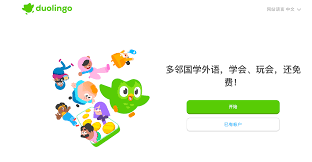
多邻国是一款非常受欢迎的语言学习应用,它以其互动式的学习方式和有趣的游戏化设计吸引了全球众多用户的喜爱。这款应用提供了超过30种语言的课程,包括但不限于英语、西班牙语、法语和德语等。在开始探索多邻国的收费模式之前,我们先来了解一下这款应用的基础功能。免费版的功

搜狗输入法作为一款广泛使用的中文输入法,其功能强大且用户友好。其中,打出带音调的拼音这一功能对于学习中文的用户来说尤为实用。以下是几种在搜狗输入法中打出带音调拼音的方法。方法一:使用v+8快捷键在搜狗输入法的中文输入状态下,只需同时按住键盘上的“v”键和“8”

随着科技的发展,电脑已经成为我们日常生活和工作中不可或缺的一部分。然而,有时由于各种原因,电脑屏幕可能会出现花屏的问题,这不仅影响工作效率,还会让人感到困扰。本文将从多个角度出发,探讨电脑屏幕花屏的原因以及相应的解决办法,帮助用户快速恢复电脑屏幕的正常显示。电
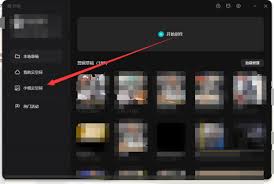
剪映作为一款功能强大的视频编辑软件,为创作者提供了丰富的素材和便捷的编辑工具。其中,空镜头作为一种常用的视频素材,能够在视频中起到过渡、渲染氛围等多种作用。那么,如何在剪映电脑版中使用空镜头呢?以下将详细介绍操作步骤。一、打开剪映电脑版并创建新项目首先,打开剪

时间:2025/03/11
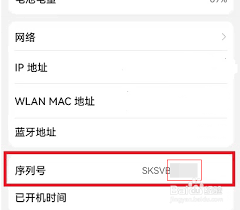
时间:2025/03/11

时间:2025/03/11

时间:2025/03/11

时间:2025/03/10
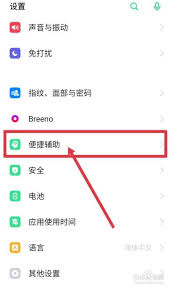
时间:2025/03/09

时间:2025/03/09
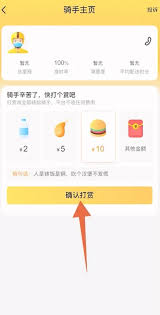
时间:2025/03/07

时间:2025/03/07
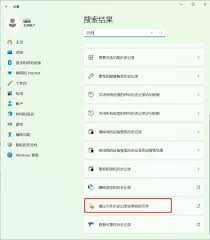
时间:2025/03/07